如何構建功能齊全的純 CSS3 內容滑塊
已發表: 2017-02-15內容滑塊是使網站更具活力的好方法。 它們增加了風格,如果使用得當,可能是購買和後退按鈕之間的區別。 通常,它們將使用 jQuery 或其他一些 Javascript 庫構建。 然而,隨著 CSS3 的出現,我將向您展示如何僅使用 CSS 構建一個。
結果不會是有史以來最語義化的東西,但它仍然是完全可用的。
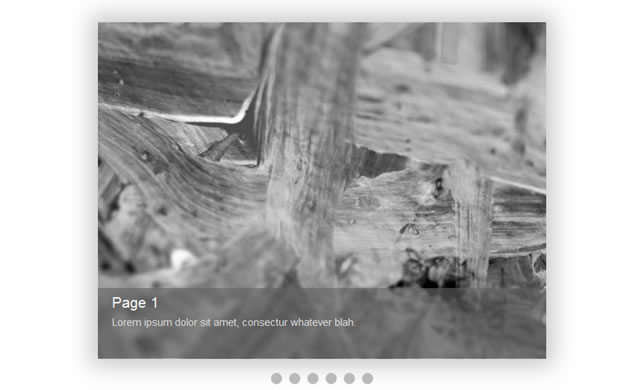
一些簡單的 HTML 開始
第 1 頁
Lorem ipsum dolor sit amet,consectur 不管什麼。第2頁
Lorem ipsum dolor sit amet,consectur 不管什麼。第 3 頁
Lorem ipsum dolor sit amet,consectur 不管什麼。第 4 頁
Lorem ipsum dolor sit amet,consectur 不管什麼。第 5 頁
Lorem ipsum dolor sit amet,consectur 不管什麼。第 6 頁
Lorem ipsum dolor sit amet,consectur 不管什麼。
誠然,這看起來很可怕。 非常嚇人的。 請記住,這不會是地球上最語義化的東西。 現在,讓我解釋一下。
我們有一個“
content-slider” div,它包含所有內容。 我們只需“margin: 0 auto”就可以了。然後,我們有兩個部分:“
content”div 和“nav”ul。 content div 是我們所有頁面的內容,而“nav” ul 是允許我們訪問不同頁面的內容。現在,在“content”div 中,您會注意到 6 個嵌套的 div:“
content-inner-1”到“content-inner-6”。 這 6 個 div 將使所有的魔法工作,我將在稍後解釋具體如何。神奇的 CSS
#內容滑塊{ 字體系列:arial; 寬度:640 像素; 邊距:0 自動; 邊距頂部:100px; } #內容 { 溢出:隱藏; 寬度:640 像素; 高度:480px; -webkit-box-shadow: 0px 0px 50px 10px #c9c9c9; -moz-box-shadow: 0px 0px 50px 10px #c9c9c9; 盒子陰影:0px 0px 50px 10px #c9c9c9; } #內容內部{ 寬度:10000 像素; 高度:480px; } 。頁 { 寬度:640 像素; 高度:480px; 向左飄浮; }正如我所說,我們對“
content-slider” div 所做的只是將其居中,並將其從頁面頂部移動 100 像素。“
content” div 樣式非常重要。 我們將其“溢出”設置為“隱藏”——這確保幻燈片在被選中之前是不可見的。現在,“
content-inner” div 包含所有頁面。 這就是它的寬度為 10,000 像素的原因。 通常,javascript 會給它正確的寬度,但在這種情況下,我們沒有使用 Javascript。頁面有寬度和高度,它們浮動到左側並排。
現在,我們有了一些通用樣式。 我們將為“
page-info”和“nav”設置樣式。.頁面信息{ 高度:90px; 背景色:rgba(99, 99, 99, 0.6); 位置:相對; 邊距頂部:0px; 底部:103px; 顏色:#dedede; 填充左:20px; 上邊距:10px; } .page-info h2 { 字體大小:21px; 邊距底部:10px; 邊距頂部:0px; 顏色:#fafafa; } .page-text { 字體大小:15px; }如您所見,它只是一些簡單的樣式,使頁面信息半透明並使文本清晰易讀。
接下來,我們將為按鈕添加一些漂亮的 CSS3 樣式。
。按鈕 { 向左飄浮; 背景:#bababa; 寬度:16px; 高度:16px; -webkit-border-radius:8px; -moz-邊界半徑:8px; 邊框半徑:8px; 左邊距:5px; 右邊距:5px; } .按鈕:懸停{ -webkit-box-shadow: 插入 0px 0px 2px 2px #d4d4d4; -moz-box-shadow: 插入 0px 0px 2px 2px #d4d4d4; 盒子陰影:插圖 0px 0px 2px 2px #d4d4d4; } .按鈕:活動{ -webkit-box-shadow: 插入 0px 0px 2px 2px #7a7a7a; -moz-box-shadow: 插入 0px 0px 2px 2px #7a7a7a; 盒子陰影:插圖 0px 0px 2px 2px #7a7a7a; } .按鈕一個{ 顯示:塊; 寬度:16px; 高度:16px; }我們把按鈕做成圓圈,並給它們嵌入陰影以增加一些視覺效果。
最後,我們將添加魔法成分。 然而,在此之前,我將解釋這一切是如何工作的。
使用 CSS3
:target pseudo-selector,我們可以對 url 中的元素進行樣式設置。 例如:#例子 { 可見性:隱藏; } #示例:目標{ 能見度:可見; }現在,如果我們在諸如“http://www.example.com/index.html #example ”之類的 URL 上,將應用上面的“:target”樣式。 在這種情況下,“示例” div 將是可見的。
使用這個概念,我們可以模擬一個 javascript 點擊函數。 如果用戶單擊指向“http://www.example.com/index.html#example”的鏈接,則樣式將應用於“example”。
在這種情況下,我們將使用“:target”來使我們的內容滑塊工作。 當用戶點擊導航中六個按鈕中的任何一個時,“content-inner”將滑動到適當的位置,就像使用 javascript 版本一樣。
這是代碼:
#content-inner-1:目標 #content-inner { -webkit-transition:全部 400ms 輕鬆; -moz-transition:全部 400ms 輕鬆; -o-transition:所有 400 毫秒緩和; 過渡:全部 400ms 緩動; 左邊距:0px; } #content-inner-2:目標 #content-inner { -webkit-transition:全部 400ms 輕鬆; -moz-transition:全部 400ms 輕鬆; -o-transition:所有 400 毫秒緩和; 過渡:全部 400ms 緩動; 左邊距:-640px; } #content-inner-3:目標 #content-inner { -webkit-transition:全部 400ms 輕鬆; -moz-transition:全部 400ms 輕鬆; -o-transition:所有 400 毫秒緩和; 過渡:全部 400ms 緩動; 左邊距:-1280px; } #content-inner-4:target #content-inner { -webkit-transition:全部 400ms 輕鬆; -moz-transition:全部 400ms 輕鬆; -o-transition:所有 400 毫秒緩和; 過渡:全部 400ms 緩動; 左邊距:-1920px; } #content-inner-5:目標 #content-inner { -webkit-transition:全部 400ms 輕鬆; -moz-transition:全部 400ms 輕鬆; -o-transition:所有 400 毫秒緩和; 過渡:全部 400ms 緩動; 左邊距:-2560px; } #content-inner-6:目標 #content-inner { -webkit-transition:全部 400ms 輕鬆; -moz-transition:全部 400ms 輕鬆; -o-transition:所有 400 毫秒緩和; 過渡:全部 400ms 緩動; 左邊距:-3200px; }結論
我們有 6 個“
content-inner-[number]”div,每個 div 對應一個頁面。 6 頁是 6 個 div。“content-inner” div 是每個“
content-inner-[number]” div 的子元素,因此當這些“content-inner-[number]” div 中的任意 6 個是:targeted時,我們可以設置“content-inner相應的content-inner” div。由於每個頁面都是 640px 寬,我們只需將“
content-inner”div 的 margin-left 設置為 640 的倍數。為了使這些“
:target”樣式起作用,我們必須有指向它們的鏈接。 因此,頁面下方的“nav”ul。為了真正為“
content-inner”設置動畫,我們給它通常的 CSS3 動畫屬性,當然還有供應商前綴。好吧,你有它:一個功能齊全但非語義的內容滑塊。

